كيفية مسح ذاكرة التخزين المؤقت الخاصة بك على أي متصفح
تعرف على كيفية مسح ذاكرة التخزين المؤقت الخاصة بك على أي متصفحإنها ليست دائمًا عملية واضحة ، ولكنها شيء جيد يجب القيام به في بعض الأحيان. إليك كيفية مسح ذاكرة التخزين المؤقت على سطح المكتب والجوال.
 |
| كيفية مسح ذاكرة التخزين المؤقت الخاصة بك على أي متصفح |
يعد سجل المتصفح - قائمة بكل صفحة قمت بزيارتها عبر الإنترنت والوقت الذي كنت فيه - معيارًا للحوسبة الحديثة. ويمكن أن يؤدي إلى مشكلة ؛ انها عمليا كليشيهات. فكر في "الأفلام الكوميدية" الرومانسية حيث تجد الفتاة تاريخ متصفح الرجل (لأنه دائمًا ما يكون الرجل) وهو يعمل على تسخين المياه الساخنة.
بالنسبة لمعظمنا ، تعد مشاركة جهاز كمبيوتر أمرًا طبيعيًا (للأسف ، لا يعد إعداد حسابات مستخدمين متعددة) وتسليم هاتف ذكي لشخص ما لم يسمع به. لا يهم ما إذا كنت تقوم بتشفير رسائل البريد الإلكتروني الخاصة بك ، أو استخدام Tor و VPNs أثناء التصفح لتظل مجهول الهوية ، أو إذا كنت ترتدي شاربًا مزيفًا على مكتبك: إذا كان شخص ما لديه حق الوصول إلى أجهزتك ، فيمكنهم معرفة أين كنت .
يمكن للمتصفح الاحتفاظ بسجلك إلى أجل غير مسمى. الهدف من ذلك هو مساعدتك في العثور على طريق العودة إلى ركن الإنترنت الذي ربما تكون قد نسيه مرة واحدة. في الواقع ، يمكن استخدامه ضدك من قبل أشخاص مهمين آخرين ، الأصدقاء ، الرؤساء ، المرؤوسين ، المعلمين ، وحتى السلطات. لا يهم حتى إذا لم تتوقف أبدًا عن النظر إلى المحتويات ؛ في هذه الأيام ، يمكن أن تكون الزيارة ببساطة حافزًا كافيًا للغضب أو الابتزاز أو لأي شيء تخشاه انتقامًا كبيرًا.
أعتقد أن هذا الخوف؟ نأمل أن يكون ، ل 99 في المئة منا. لكن ضع في اعتبارك أنه في عام 2016 ، اتُهم موظف بتدمير الأدلة في محكمة كندية بعد أن مسح سجل المتصفح لجهاز الكمبيوتر المحمول الخاص به. (في النهاية ، ساد). في الولايات المتحدة ، يهدف قانون ساربينز أوكسلي إلى منع حذف الأدلة من جانب الشركات ، ومع ذلك تم تطبيقه على فرد واحد على الأقل. التحذير: قام الفرد المعني أيضًا بالكثير من الأشياء الغبية الأخرى.
هذا تفسير واسع جدًا لساربينز أوكسلي. ومع ذلك ، يعد هذا ضمانًا تقريبًا أنك إذا حذفت شيئًا من محرك الأقراص قبل إلقاء القبض عليك مباشرةً ، فسوف تحصل على تدمير الأدلة أو عرقلة تهمة العدالة ، لا سيما إذا كانت السلطات الفيدرالية متورطة. على ما يبدو ، الناس شركات أيضًا.
لكن لنفترض أنك لست مجرماً وتريد فقط القليل من الخصوصية الرقمية. ما الذي يمكنك فعله للحفاظ على زياراتك السابقة مخفية؟ احذفه. بشكل منتظم. أو ربما أذكى خطوة على الإطلاق: تأكد من عدم تخزينها مطلقًا. قد يجعل السفر عبر الويب أقل راحة ، ولكن هذا هو سعر الأمان. إليك كيفية إزالة السجل.
متصفحات الكمبيوتر
جوجل كروم
انتقل إلى القائمة ثلاثية النقاط () في الجزء العلوي الأيسر من Chrome لتحديد الإعدادات> خيارات متقدمة> محو بيانات التصفح أو السجل> السجل> مسح بيانات التصفح. أو اكتب "chrome: // settings / clearBrowserData" في المربع متعدد الاستخدامات دون علامتي الاقتباس. ينقلك أي من هذه الخيارات إلى مربع الحوار لحذف ليس فقط محفوظات الاستعراض ، ولكن أيضًا محفوظات التنزيل (لن تحذف الملفات الفعلية التي تم تنزيلها) وجميع ملفات تعريف الارتباط والصور المخزنة مؤقتًا والملفات (مما يساعد في تحميل الصفحات أسرع عند إعادة النظر) ، كلمات المرور المحفوظة وأكثر من ذلك. والأفضل من ذلك ، يمكنك حذف المعلومات فقط من الساعة الأخيرة أو اليوم أو الأسبوع أو الشهر أو كل ذلك إلى "بداية الوقت".لا يمنحك Chrome خيار عدم تجميع سجل المتصفح الخاص بك ، أو تعيين نافذة للمبلغ الذي يجب أن يحتفظ به. يجمع فقط ويجمع حتى تذهب وحذفها.
والأكثر من ذلك ، إذا كان لديك حساب Google وقمت بتسجيل الدخول إليه باستخدام Chrome ، فمن المحتمل أن تتم مزامنة السجل مع نشاطي . في حين أنه يجب أن تكون آمنة وراء حسابك في Google (استخدام كلمة السر مدير و اثنين عامل التوثيق لأفضل حماية)، إذا كنت ترغب حقا في التخلص من التاريخ، و تذهب هنا ، حدد > نشاط الويب والتطبيق لإيقاف تضمين نشاط متصفح Chrome (من أجهزة سطح المكتب والأجهزة المحمولة) ، وكذلك حذف أي نشاط تمت مزامنته مع الخدمة.
دار الأوبرا
ضمن القائمة الرئيسية في Opera ، في شريط التنقل على اليسار ، انقر فوق رمز الساعة لإدخال History. سترى زر مسح بيانات التصفح يوفر إعدادات متطابقة تقريبًا مثل Chrome ، وصولاً إلى خيار "بداية الوقت". (يمكنك أيضًا كتابة "opera: // settings / clearBrowserData" في شريط العناوين.) إنه مشابه لأن Opera مصمم مع المحرك من مشروع Chromium ، الذي يقوم عليه Chrome أيضًا. يوفر Opera بعض الميزات الإضافية لأولئك الذين يرغبون في التجول عبر الويب بأمان - وهو خيار VPN مدمج بفضل SurfEasy ، الموجود أيضًا في إعدادات الخصوصية والأمان.مايكروسوفت إيدج وإنترنت إكسبلورر
انتقل إلى القائمة ثلاثية النقاط () في Microsoft Edge وحدد الإعدادات ؛ في القائمة المنبثقة ، انقر فوق الزر الموجود أسفل مسح بيانات التصفح التي تنص على "اختيار ما يجب مسحه". تخلص من سجل التصفح وملفات تعريف الارتباط والبيانات المخزنة مؤقتًا وبيانات النماذج المخزنة وعلامات التبويب المحفوظة وتراخيص الوسائط وأذونات الموقع وكلمات المرور المخزنة ؛ انقر فوق إدارة الأذونات ويمكنك حذف أشياء مثل المواقع التي منحتها الإذن لعرض النوافذ المنبثقة.لا يمكنك حذف جزء واحد فقط من البيانات من فترة زمنية مثل يوم أو أسبوع ، ولكن هناك خيار "امسح هذه [البيانات] دائمًا عندما أغلق المتصفح." يضمن ذلك عدم تخزين محفوظات المستعرض لديك ، طالما أغلقت المتصفح بشكل منتظم. اختر المزيد من أنواع البيانات ، ولن يكون لديك أي شيء مخزّن - وهو أمر جيد حتى تقوم بإدخال نفس كلمات المرور وتسجيلات دخول 2FA مرارًا وتكرارًا (سعر الحرية ، الأشخاص).
مثل Google ، تحتفظ Microsoft ببعض سجلك عبر الإنترنت. انقر فوق تغيير ما يعرفه Microsoft Edge عني في السحابة لزيارة صفحة لحساب Microsoft الخاص بك حيث يمكنك حذف سجل التصفح الذي تمت مزامنته. يمكنك أيضًا حذف سجل البحث على Bing.com ، وبيانات الموقع المخزنة التي توضح مكان تسجيل الدخول ، والأشياء التي قمت بتخزينها في دفتر ملاحظات Cortana .
هل ما زلت تستخدم برنامج Internet Explorer (IE)؟ انت لست وحدك. لمسح السجل في IE11 و 10 ، انتقل إلى أيقونة الترس في أعلى اليسار وحدد خيارات الإنترنت. في علامة التبويب عام ، يمكنك تحديد مربع بجوار حذف محفوظات الاستعراض عند الخروج ، أو انقر فوق الزر "حذف" للتخلص على الفور من السجل وكلمات المرور وملفات تعريف الارتباط والبيانات المخزنة مؤقتًا (تسمى ملفات الإنترنت المؤقتة وملفات موقع الويب ) ، والمزيد. إذا نقرت بدلاً من ذلك على "الإعدادات" ، فانتقل إلى علامة تبويب "المحفوظات" وتأكد من جمع السجل الخاص بك فقط لعدد معين من الأيام ، مما يؤدي تلقائيًا إلى حذف أي شيء أقدم.
لديك خيار للتخلص من سجل التصفح الخاص بك باستخدام قائمة المفضلة. انقر فوق النجمة في أعلى اليمين> علامة التبويب "المحفوظات". هناك ، يمكنك مشاهدة مواقع الويب التي قمت بزيارتها في تواريخ محددة (اليوم ، الأسبوع الماضي ، منذ 3 أسابيع ، وما إلى ذلك) انقر بزر الماوس الأيمن لحذف كل شيء من فترة زمنية محددة ، أو انقر لعرض مواقع ويب معينة وحذفها. إذا كنت تستخدم إصدارًا أقدم من IE ، فهناك إرشادات عبر الإنترنت لحذف السجل.
رحلات السفاري
على نظام ماكنتوش ، قواعد سفاري. يعد مسح محفوظات زيارة موقع الويب الخاص بك بسيطًا: انقر فوق محو السجل في قائمة المحفوظات. ثم في النافذة المنبثقة ، اختر إطارًا زمنيًا لمدى ما تريد محوه. هذا يؤدي أكثر من مجرد حذف محفوظات المستعرض ، إلا أنه يستخلص ملفات تعريف الارتباط وذاكرة التخزين المؤقت للبيانات.يمكنك بدلاً من ذلك النقر فوق السجل> إظهار السجل للحصول على نافذة منبثقة تعرض كل موقع قمت بزيارته ، ثم إخراج المواقع بشكل فردي ، دون فقد ملفات تعريف الارتباط وذاكرة التخزين المؤقت. انطلق ملفات تعريف الارتباط بالانتقال إلى التفضيلات> الخصوصية ؛ احذف ذاكرة التخزين المؤقت من خلال الانتقال إلى قائمة "تطوير" واختيار "إفراغ ذاكرة التخزين المؤقت". إذا لم يكن لديك قائمة تطوير في Safari ، فانتقل إلى التفضيلات> متقدم وتحقق من إظهار قائمة التطوير في شريط القوائم في الأسفل.
موزيلا فايرفوكس
في أحدث إصدار من Firefox ، انتقل إلى قائمة الهامبرغر () والقسم خيارات> الخصوصية والأمن . أنت على الفور في قسم حظر المحتوى ؛ انتقل لأسفل للوصول إلى التاريخ. اضبط Firefox على أن تتذكر ، أو أن لا تتذكر أبدًا ، أو احصل على بعض الإعدادات المخصصة مثل تذكر السجل ، وليس ملفات تعريف الارتباط ، أو أيًا كان. يحتوي هذا القسم أيضًا على زر مسح السجل. انقر فوقه لاختيار نطاق زمني لمسح (1 أو 2 أو 4 أو 24 ساعة - أو كل شيء) ، وما هي البيانات التي يجب تفريغها (المحفوظات وتسجيلات الدخول والنماذج / البحث وملفات تعريف الارتباط وذاكرة التخزين المؤقت).تحقق من قسم حساب Firefox أثناء وجودك هنا - إذا قمت بتسجيل الدخول باستخدام حساب Mozilla Firefox ، فقد تتم مزامنة السجل (بالإضافة إلى الإشارات المرجعية وعلامات التبويب وكلمات المرور والتفضيلات) مع أجهزة الكمبيوتر والأجهزة الأخرى التي تستخدم Firefox ، حتى على الهواتف الذكية.
متصفحات المحمول
رحلات السفاري
على iPhone و iPad ، يعد Safari هو المتصفح القياسي. لعدم تسجيل سجل المتصفح ، يمكنك فقط البقاء في الوضع الخاص أثناء التصفح. عندما يكون لديك سجل لحذفه ، انتقل إلى الإعدادات> Safari> محو بيانات السجل وموقع الويب . لا يؤدي القيام بذلك إلى إخراج السجل فحسب ، ولكن أيضًا ملفات تعريف الارتباط والأشياء الأخرى. بالإضافة إلى ذلك ، إذا كان الهاتف مسجلاً في iCloud ، فسيتم مسح السجل على iCloud وكذلك على الأجهزة الأخرى المرتبطة بحساب iCloud.إذا كنت تريد حذف بيانات المواقع المحددة فقط ، فارجع إلى الإعدادات> Safari وانتقل لأسفل إلى Advanced> Data Website . بعد أن يتم تحميله (قد يستغرق بعض الوقت) ، سترى قائمة بكل مواقع الويب التي قمت بزيارتها - وربما لم تفعل ذلك كثيرًا ، لأنها تسجل أيضًا المواقع التي تقدم ملفات تعريف الارتباط للجهات الخارجية. انقر على تعديل> ناقص الرمز بجانب كلٍّ منهما لحذفه ، أو فقط اسحب لليسار لنفس الوظيفة.
كروم
يعد متصفح Google Chrome هو المعيار في جميع هواتف Android ، ويمكن تنزيله على iOS . في أي منهما ، انتقل إلى النقاط الثلاثة () القائمة، حدد التاريخ ، وأنت تبحث في قائمة بجميع المواقع التي قمت بزيارتها في حين cognito (بدلا من التستر) -و التي تشمل التاريخ عبر وقعت جميع متصفحات Chrome في نفس حساب Google.مع iOS ، لديك خيار إما النقر فوق تحرير أو مسح بيانات التصفح في الأسفل. إذا قمت بالنقر فوق الأخير (والذي هو الخيار الوحيد على هواتف Android والأجهزة اللوحية) ، فسيتم إرسالك إلى مربع حوار (أدناه) يتيح القضاء على جميع محفوظات الاستعراض وملفات تعريف الارتباط والبيانات المخزنة مؤقتًا وكلمات المرور المحفوظة وبيانات الملء التلقائي - اخترت الذي تريد حذفه. يحصل مستخدمو Android على إمكانية إضافية لتقييد الحذف بساعة أو يوم أو أسبوع أو شهر أو "بداية الوقت" الأسطورية.
مرة أخرى ، تحقق من نشاطي لاحقًا لمعرفة ما يمكن تخزينه عبر الإنترنت.
والأكثر من ذلك ، يوجد تطبيق iOS منفصل تمامًا على نظام iOS للبحث ( iOS ، Android ) ، مع متصفحه المدمج. لا يمكنك حذف سجل التصفح ضمن تطبيق Google هذا ، على الرغم من أنه يمكنك إغلاق جميع علامات التبويب بالنقر فوق أيقونة علامات التبويب في الجزء العلوي الأيمن ، والضغط على نافذة عائمة واحدة للحذف ، ثم النقر فوق CLEAR ALL. يتم تخزين سجل بحث هذا التطبيق في نشاطي ، بالطبع.
Firefox
يتوفر متصفح Firefox لنظام التشغيل iOS أو Android ، مجانًا على كلا النظامين. تختلف طريقة حذف محفوظات المستعرض في كل منها قليلاً.في نظام التشغيل iOS ، انقر فوق قائمة الهامبرغر () في أسفل اليمين وحدد الإعدادات . قم بالتمرير لأسفل إلى قسم الخصوصية ، واختر إدارة البيانات. في الشاشة التالية ، يمكنك إيقاف تشغيل مجموعة سجلات المتصفح (أو تخزين البيانات مؤقتًا وملفات تعريف الارتباط وبيانات موقع الويب غير المتصل بالإنترنت) تمامًا. انقر على الرابط محو البيانات الخاصة في الجزء السفلي لمسح كل ما سبق. ملاحظة في الإعدادات ، يوجد أيضًا تبديل لإغلاق علامات التبويب الخاصة ، والذي يقوم بإيقاف تشغيلها جميعًا عند مغادرة المتصفح ، إذا كنت تستخدم علامات التبويب هذه.
على Android ، يستخدم Firefox القائمة ثلاثية النقاط () في أعلى اليمين. حدد محفوظات لرؤية القائمة ، وانقر فوق CLEAR BROWSER HISTORY في الأسفل لترتيبها جميعًا من الوجود. إذا قمت بالنقر فوق القائمة وانتقل إلى "الإعدادات"> الخصوصية وحدد المربع "مسح البيانات الخاصة عند الخروج" للحصول على خيار لمسح البيانات الخاصة التي تختارها عند إنهاء المتصفح.
دار الأوبرا
إنه موجود على نظام التشغيل iOS و Android ، بشكل طبيعي. في الواقع ، يأتي Opera for Android في نسختين - إصدار قياسي و Opera Mini ، يرسل كل المواقع والرسومات عبر خوادم Opera للضغط قبل قراءتها. Opera Mini موجود أيضًا على iPhone وحتى Windows Phone.لمسح السجل في Opera Mini على iPhone ، اضغط على القائمة O في الأسفل وحدد History ، ثم انقر على أيقونة سلة المهملات لحذفها. أو من قائمة O ، حدد الإعدادات> مسح للعثور على خيارات لمسح كلمات المرور المحفوظة ، أو سجل التصفح ، أو ملفات تعريف الارتباط والبيانات - أو لإخفاء كل هذه الملفات دفعة واحدة.
على Android ، في قائمة الهامبرغر () حدد السجل وقم بقتله باستخدام أيقونة سلة المهملات في شريط الأدوات. أو انتقل إلى قائمة همبرغر للوصول إلى الإعدادات. يمكنك التمرير لأسفل إلى قسم الخصوصية والعثور على "مسح بيانات التصفح" ... والذي يتيح لك بشكل فردي قتل كلمات المرور أو السجل أو ملفات تعريف الارتباط
تعرف ايضا على :-
كيفية مسح ذاكرة التخزين المؤقت DNS الخاص بك
مسح ذاكرة التخزين المؤقت للتطبيق أو مسح بيانات التطبيق
طريقة لاصلاح مشكلة في الشبكة
ما مقدار المساحة التي تحتاجها لتشغيل Windows 10؟
كيفية حذف محفوظات الاستعراض الخاصة بك على Android

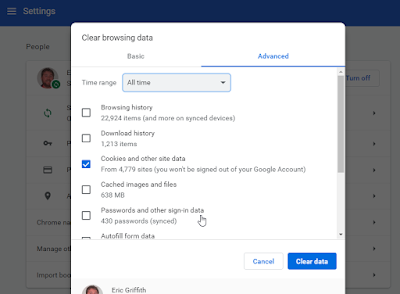


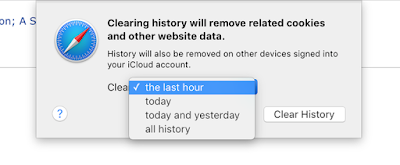


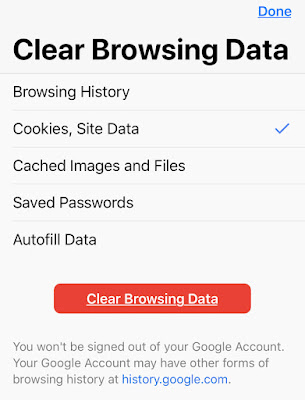
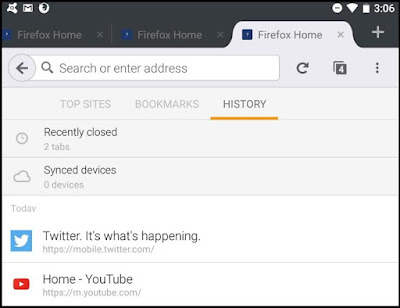
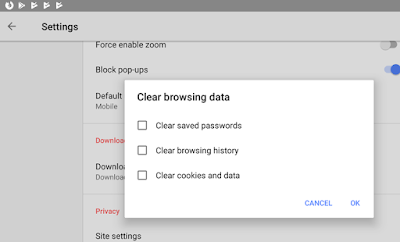
تعليقات
إرسال تعليق